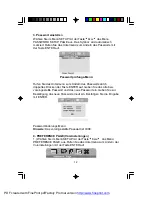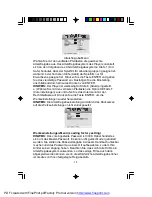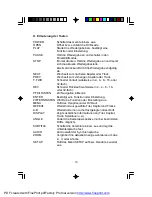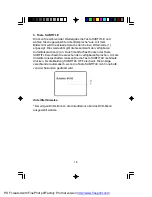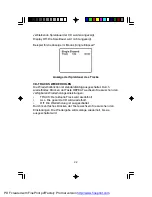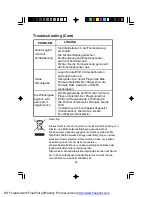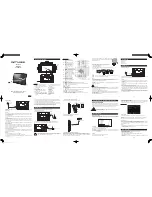25
3. Anzeige von Bildern (JPG-Dateien)
1.) Legen Sie eine CD bzw. DVD ein, auf der sich Bilder bzw. Photos
im JPG-Format befinden.
2.) W
ä
hlen Sie die JPG-Datei mit den vertikalen Pfeiltasten aus. Sie
k
ö
nnen die Dateien auch
ü
ber die Men
ü
s bzw. Untermen
ü
s
ausw
ä
hlen. Mit der Linkspfeiltaste wechseln Sie zum vorherigen Men
ü
zur
ü
ck.
3.) Mit den Tasten PLAY oder ENTER k
ö
nnen Sie das aktuelle Bild
anzeigen.
4.) Dr
ü
cken Sie die Linkspfeiltaste, um das Bild 90 Grad gegen den
Uhrzeigersinn zu drehen. Dr
ü
cken Sie die Rechtspfeiltaste, um das
Bild 90 Grad im Uhrzeigersinn zu drehen.
5.) Mit der Aufw
ä
rtspfeiltaste k
ö
nnen Sie ein Bild um seine senkrechte
Achse drehen, mit der Abw
ä
rtspfeiltaste drehen Sie das Bild um die
waagerechte Achse.
6.) F
ü
r den Diashow-Modus (Wechsel zwischen zwei Bildern) stehen
die folgenden
Ü
berg
ä
nge zur Auswahl:
Ausblenden nach oben, Ausblenden nach unten, Ausblenden nach
rechts, Ausblenden nach links oben, Diagonal ausblenden nach rechts
oben, Diagonal ausblenden nach links unten, Diagonal ausblenden
nach rechts unten, Aufklappen von der waagerechten Mitte, Aufklappen
von der senkrechten Mitte, Zusammenklappen zur waagerechte Mitte,
Zusammenklappen zur senkrechten Mitte, waagerechtes Fenster,
senkrechtes Fenster, Ausblenden von den Kanten zur Mitte
7.) Wenn Sie w
ä
hrend der Bildvorschau die Taste ANGLE, SUBTITLE,
AUDIO, NUMBER, A-B, RETURN, REW/FF oder SLOW dr
ü
cken,
erscheint eine Hand. Sie weist darauf hin, dass diese Tasten w
ä
hrend
der Bildvorschau nicht zur Verf
ü
gung stehen.
8.) Wenn Sie die Taste STOP dr
ü
cken, wird die Bildvorschau
angehalten und das Men
ü
SLIDESHOW erscheint.
9.) Dr
ü
cken Sie erneut die Taste STOP, um eine Miniaturansicht der
Bilder aufzurufen. W
ä
hlen Sie das gew
ü
nschte Bild mit den Pfeiltasten
aus und best
ä
tigen Sie die Auswahl mit ENTER.
PDF created with FinePrint pdfFactory Pro trial version
http://www.fineprint.com